欢迎观看illustrator教程,小编带大家学习 illustrator 的基本工具和使用技巧,了解如何在 AI 中制作新文档。
在illustrator中有很多方法可以开始一个新项目。可以从头开始创建一个,从模板开始,打开一个现有文件等等。让我们看看如何创建一个新的文档。
从「开始」屏幕可以打开现有文件并创建新文件。无论是否显示「开始」屏幕,可以始终转到屏幕顶部的「文件」菜单打开现有文档或新建文档。现在,要从头开始创建一个新文档,选择「文件」-「新建」。
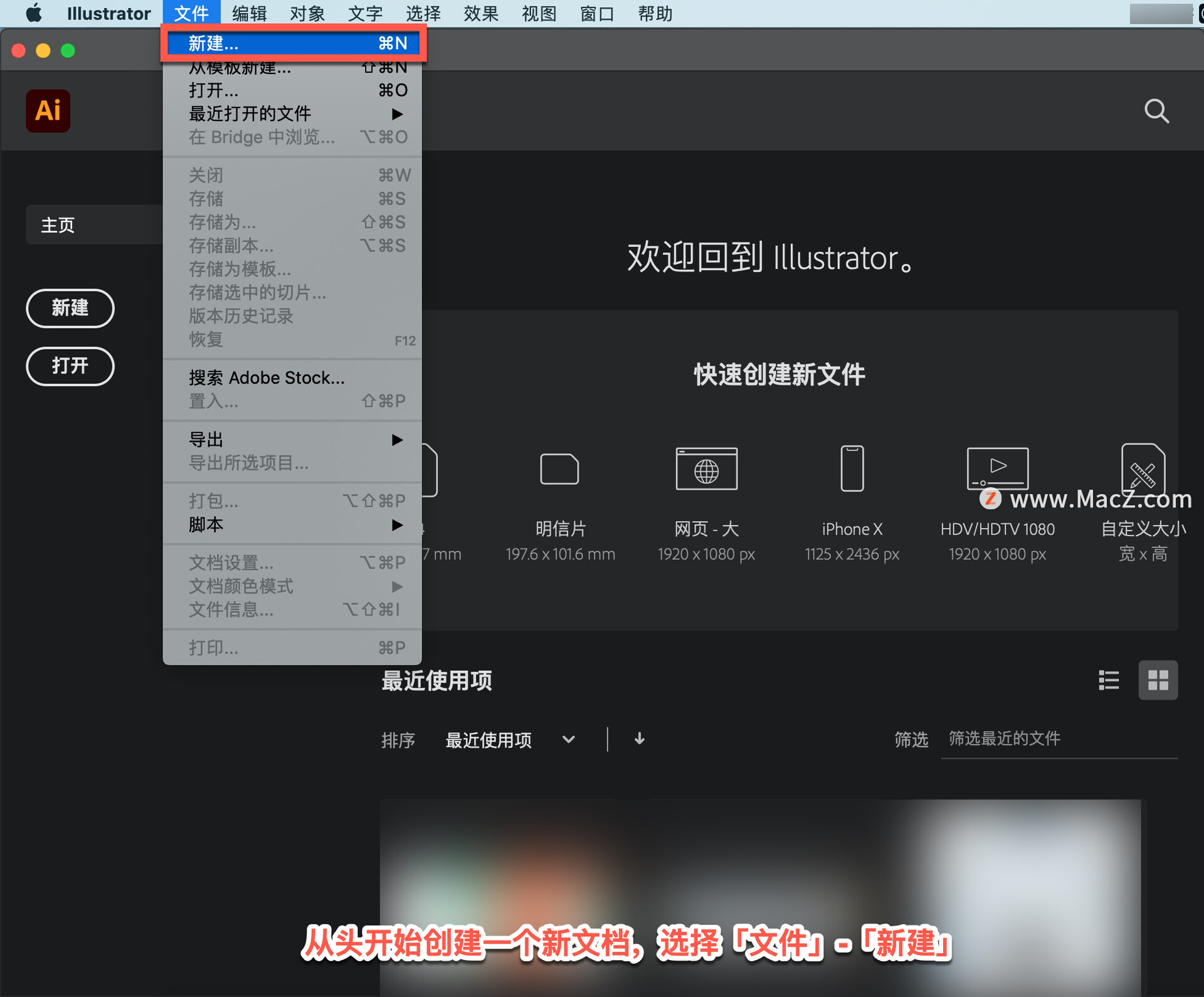
此时会出现「新建文档」对话框,在此对话框中,可以从选择打印、Web或移动设备等预设选项开始。

在你开始设计你正在创建的项目类型之前,知道这一点很重要。在本文中将为要打印的海报创建一个文档,单击「打印」以显示一系列打印文档预设。
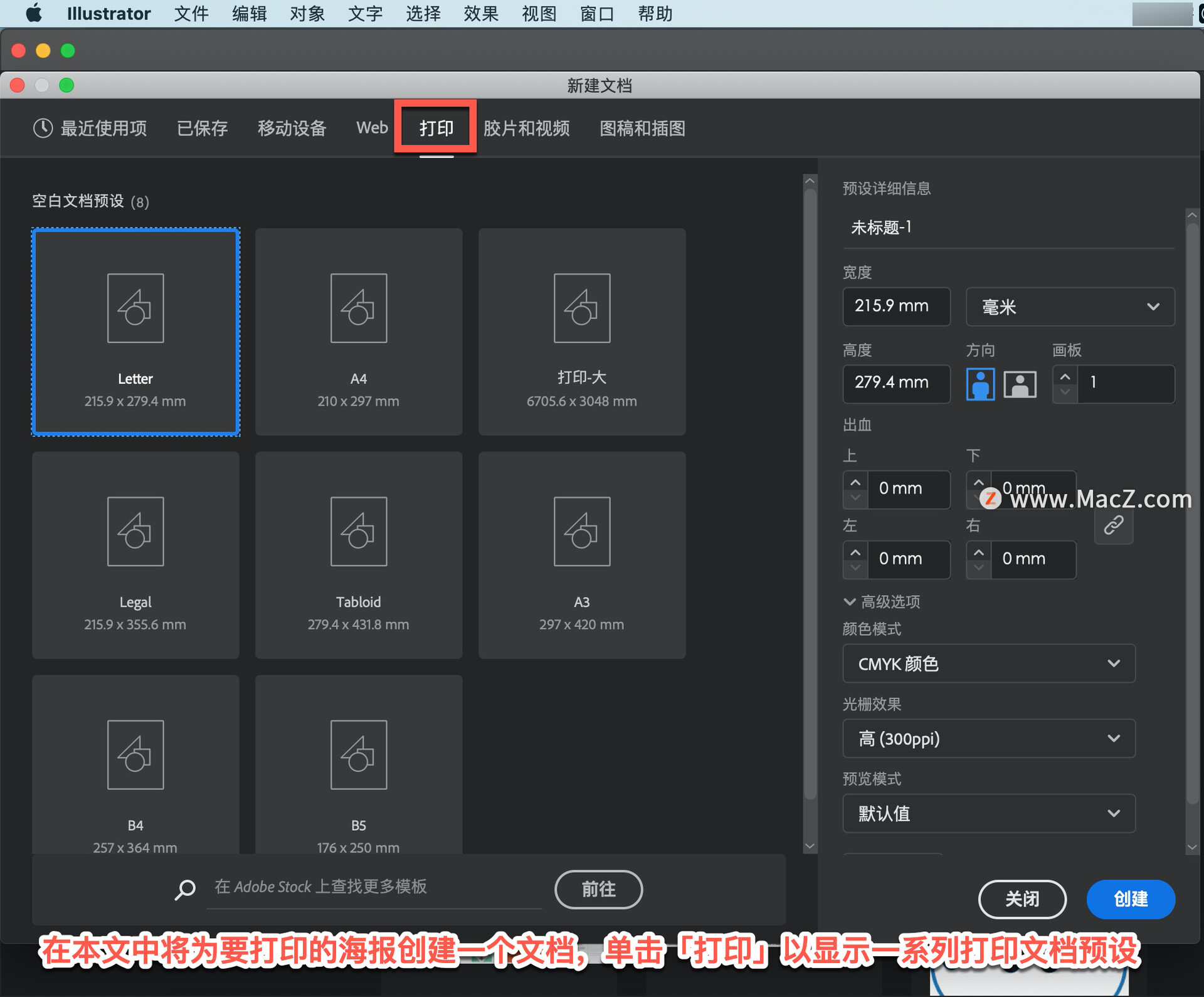
选择打印预设时,会自动设置其他设置,如使用的颜色类型和测量单位,以适应打印项目。选择预设后,通常会选择文档大小。现在,在每个预设中有几个选项可供选择。通过单击查看所有预设,甚至可以在此处看到其他尺寸。
选择Tabloid,如果选择Tabloid这样的预设大小,则在打开文档后,始终可以更改大小和所有其他选项。
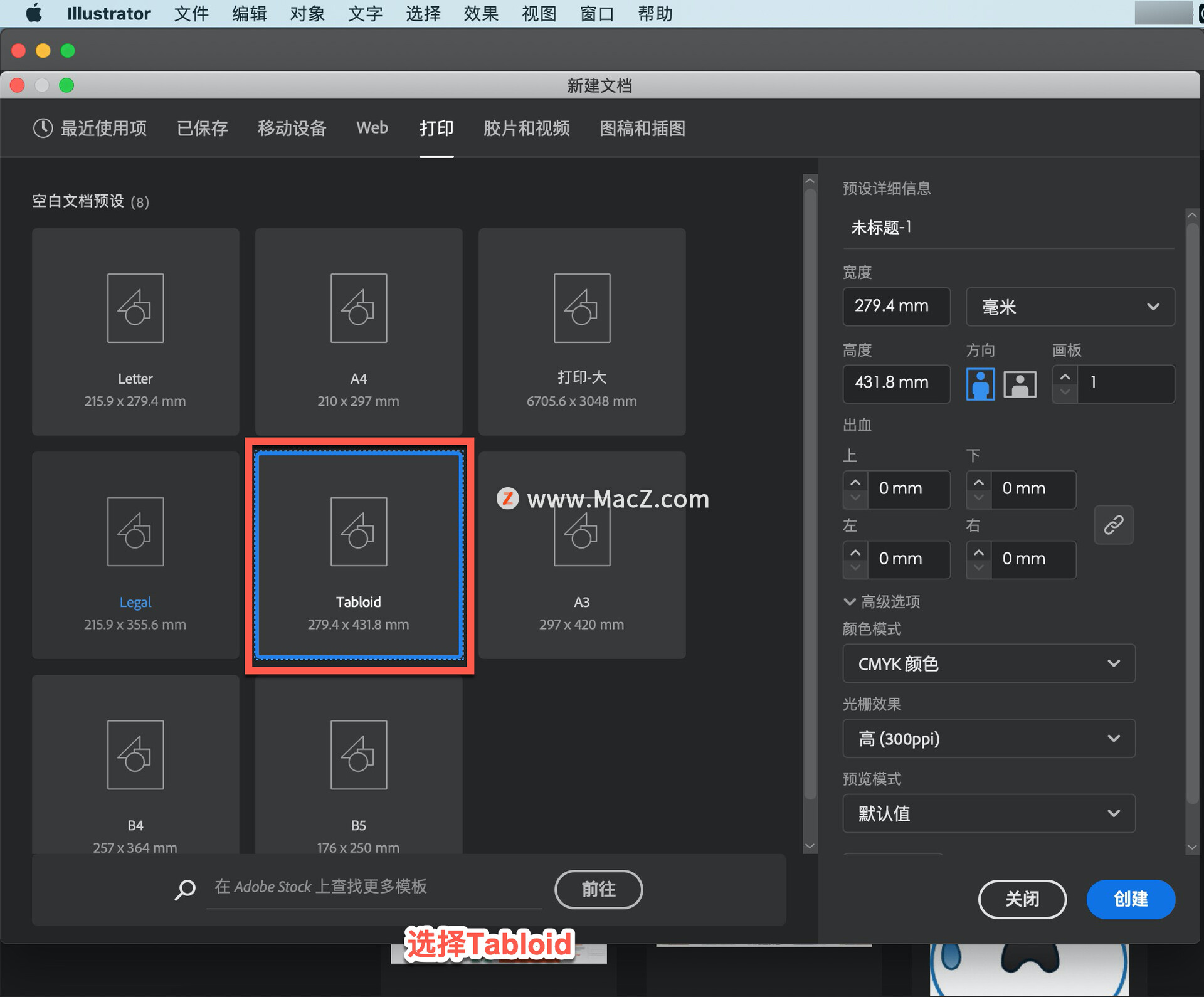
还可以在Adobe Stock提供的「新建文档」对话框中看到一系列模板。这些模板是了解illustrator项目是如何构建的一种很好的方法,可以用来快速启动项目。

在该对话框的右侧,将看到可以为文档设置的一系列选项。大多数情况下,不必设置所有这些选项,但让我们看看您设置最多的一些选项。单击以突出显示名称并将其更改为海报。不必在此处更改名称,但稍后保存文档时,此名称将成为文件名。
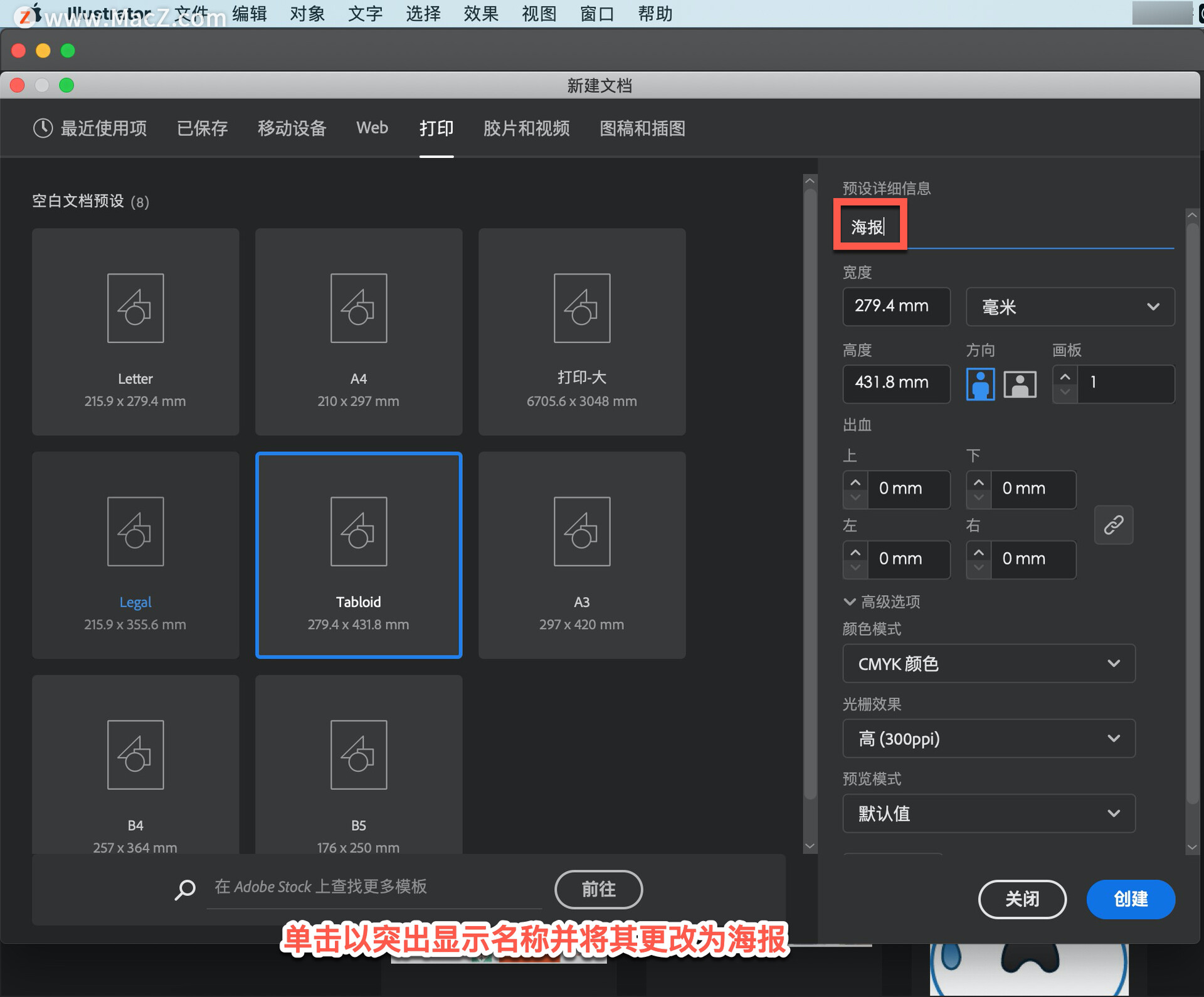
单击「毫米」,然后从出现的菜单中选择「英寸」,这些被称为文档单元。稍后当你想测量某物或看尺子时,你会看到这个测量单位。
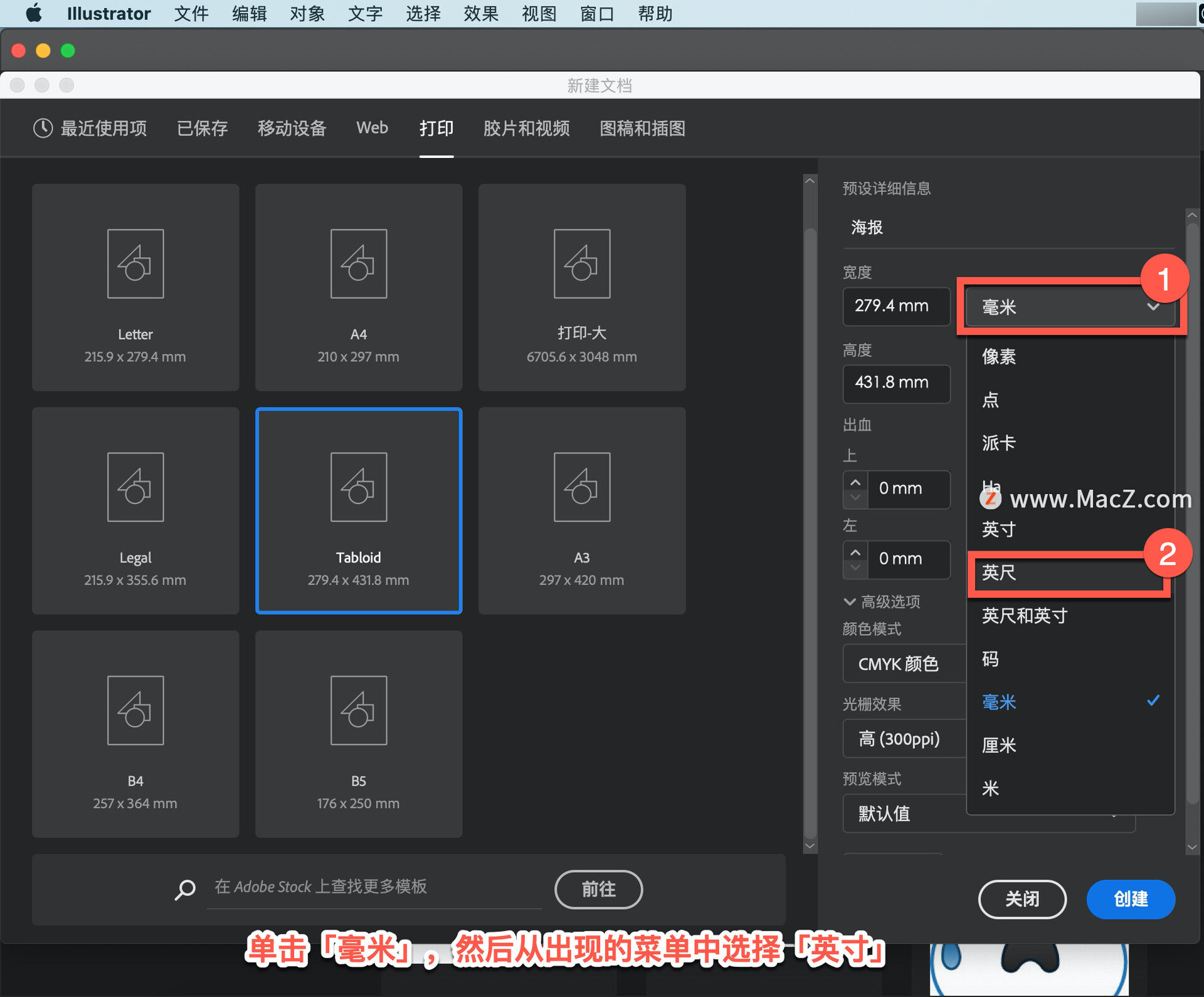
现在可以自定义文档的宽度和高度,并通过单击其中一个选项来更改方向。方向实际上是文档显示或打印的「方向」。单击「横向」,使文档现在为横向或水平方向。
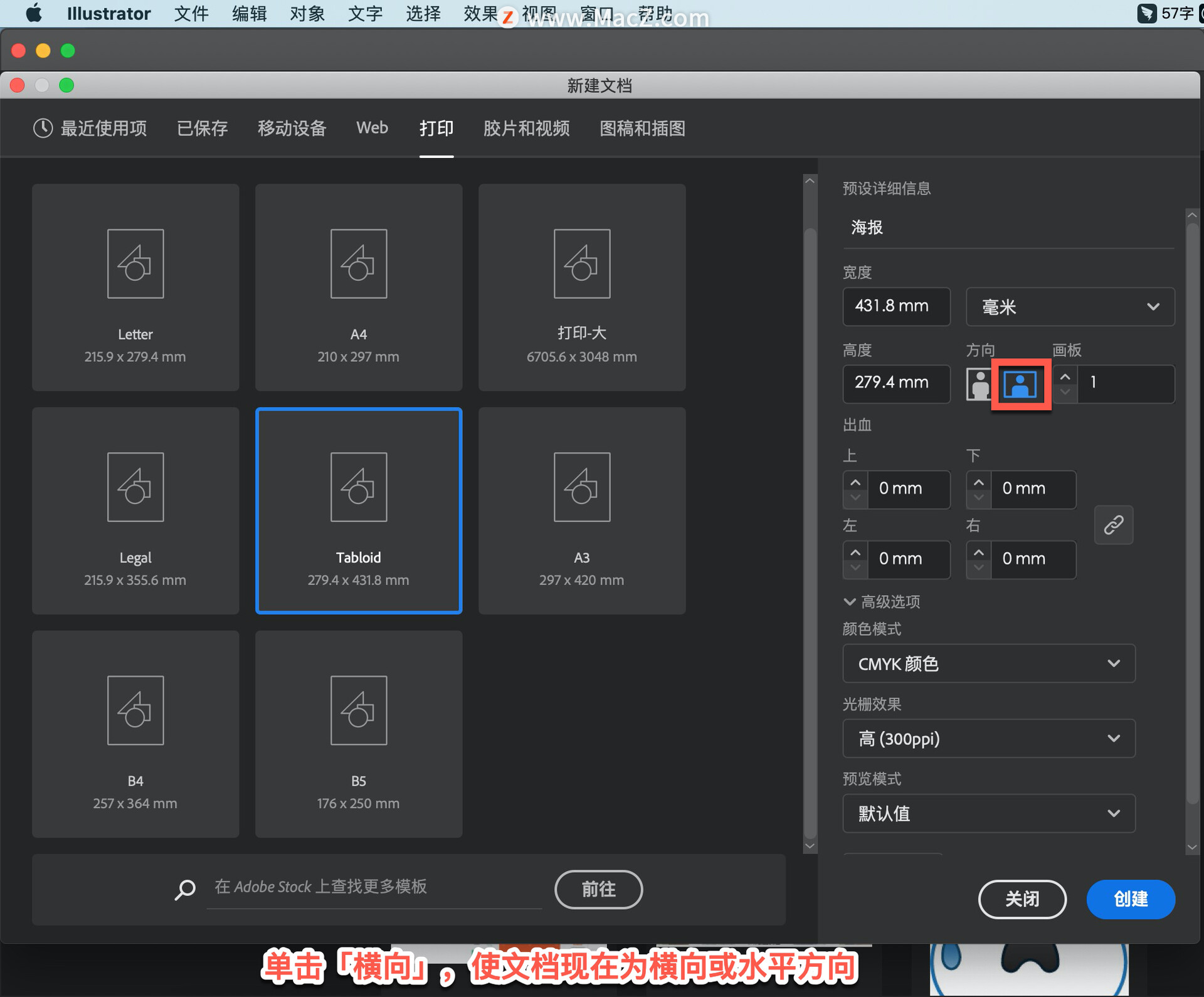
您在这里看到的画板类似于Adobe InDesign或Microsoft Word等程序中的页面。可以从文档中的一个画板开始,但可以在此处添加更多。也可以在创建文档后执行此操作。现在,这些只是您可以在开始之前设置文档的一些选项。在illustrator中工作的越多,您就会对不同的选项更加熟悉。
由于我们已经设置了所需的基本选项,单击「创建」以创建文档。
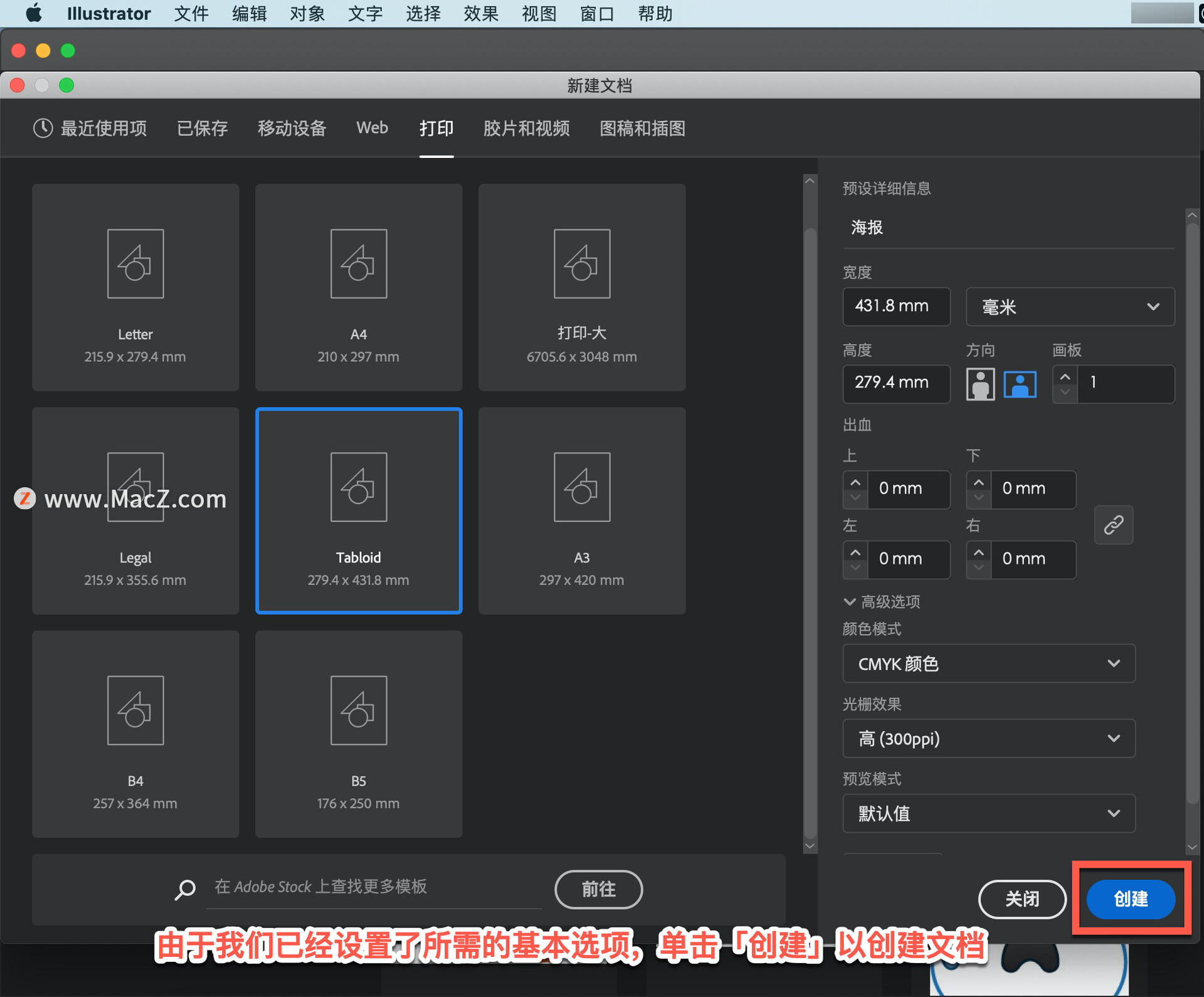
新文档将在AI中打开,要确保您可以看到整个画板或页面,选择「视图」-「画板适合窗口大小」。
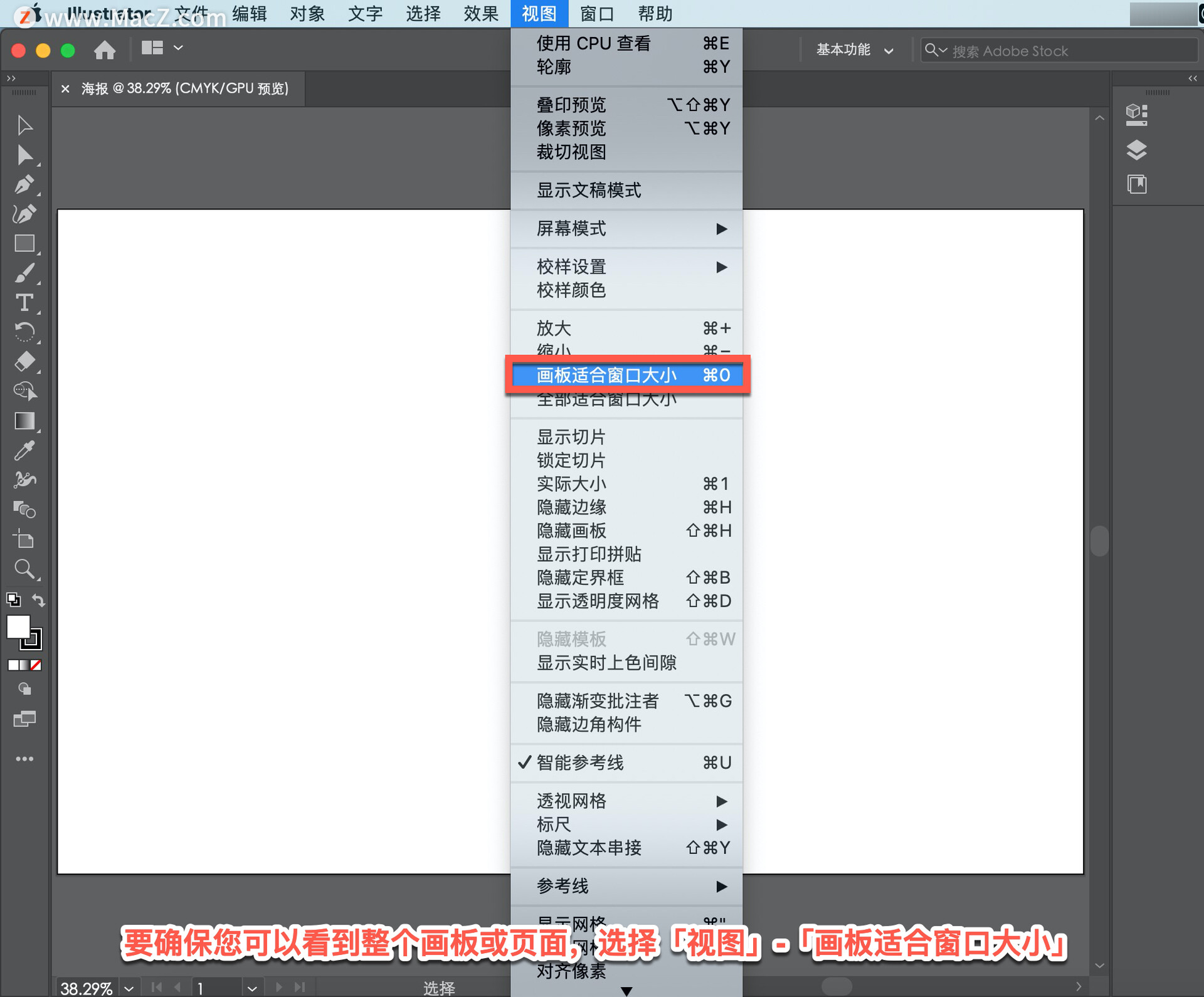
在illustrator中打开新文档后,可以更改创建文档时设置的文档设置。例如,在文档右侧的「属性」面板中,如果要更改单位,可以单击「单位」菜单。
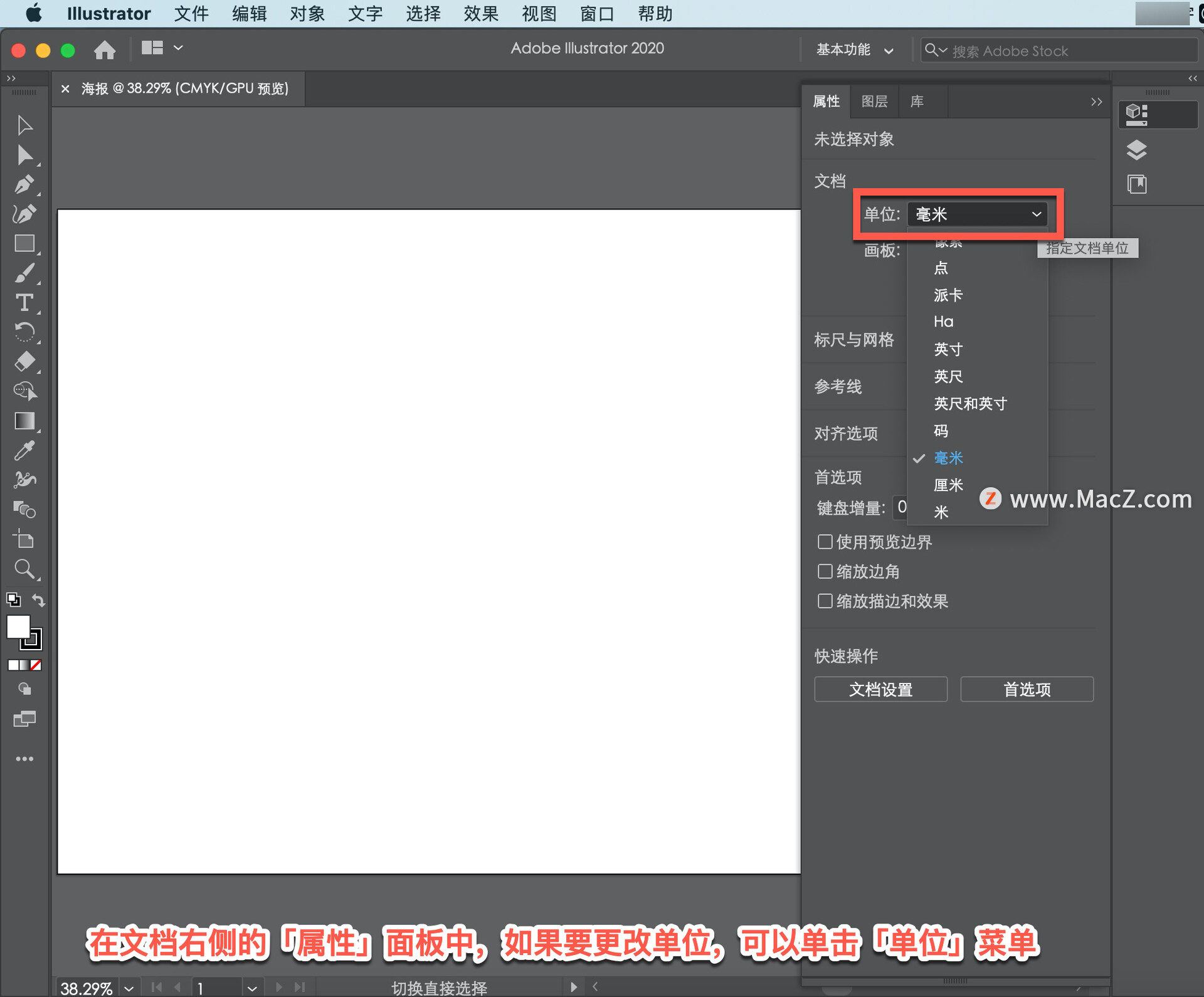
更改画板的大小,单击「编辑画板」进入画板编辑模式。

可以从「属性」面板的菜单中选择「预设」页面大小,选择「信纸」。

要停止编辑这些画板设置,可以单击属性面板顶部的「退出」按钮退出画板编辑模式。
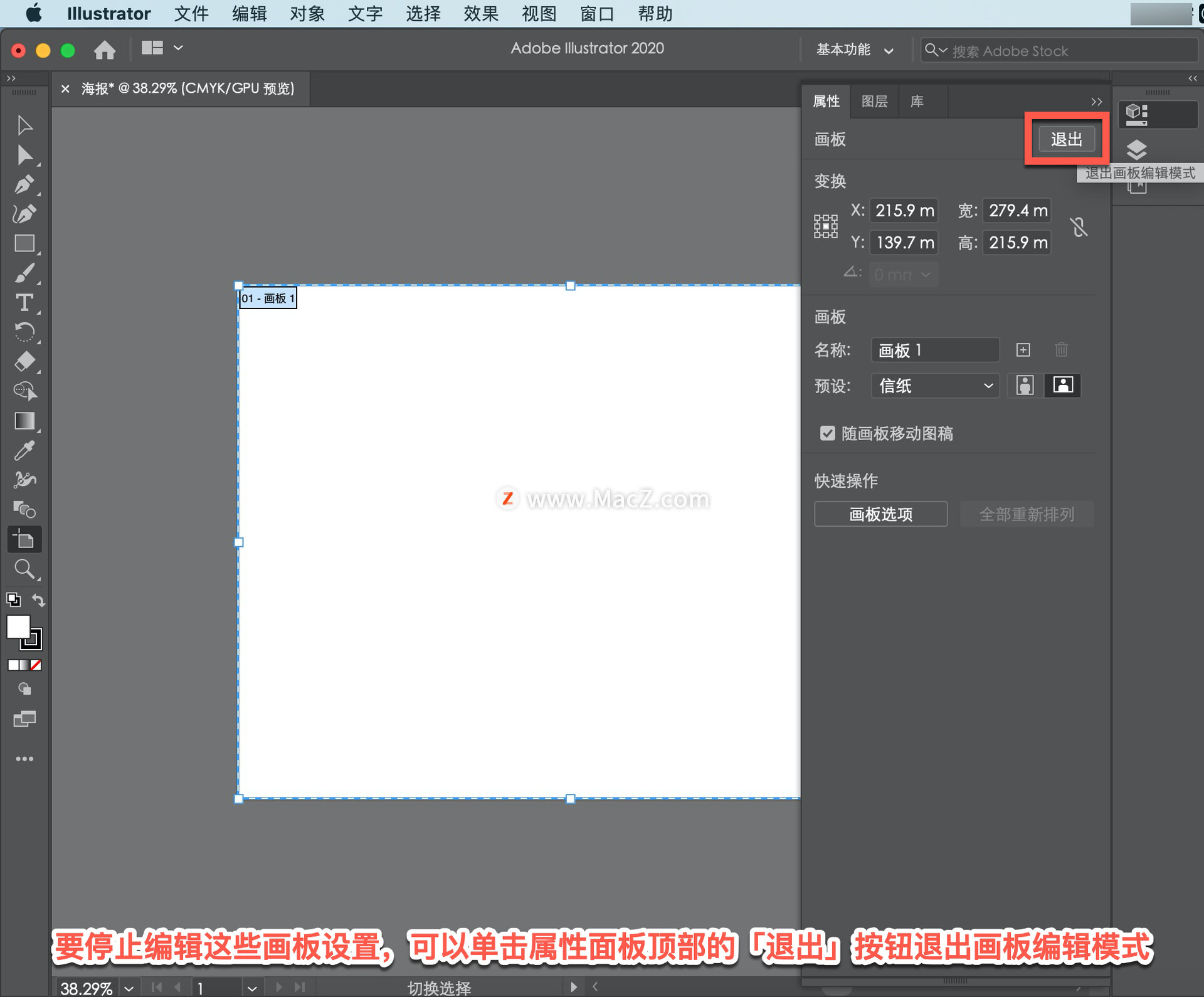
在illustrator中创建新文档可能是您经常要做的事情。当您设置一个全新的文档时,有许多不同的选项可供探索。当你刚开始使用AI时,请保持简单,并知道你可以编辑文档设置,如画板大小,以后你对它们越熟悉。
要关闭此文件,可以转到屏幕顶部的菜单,选择「文件」-「关闭」。
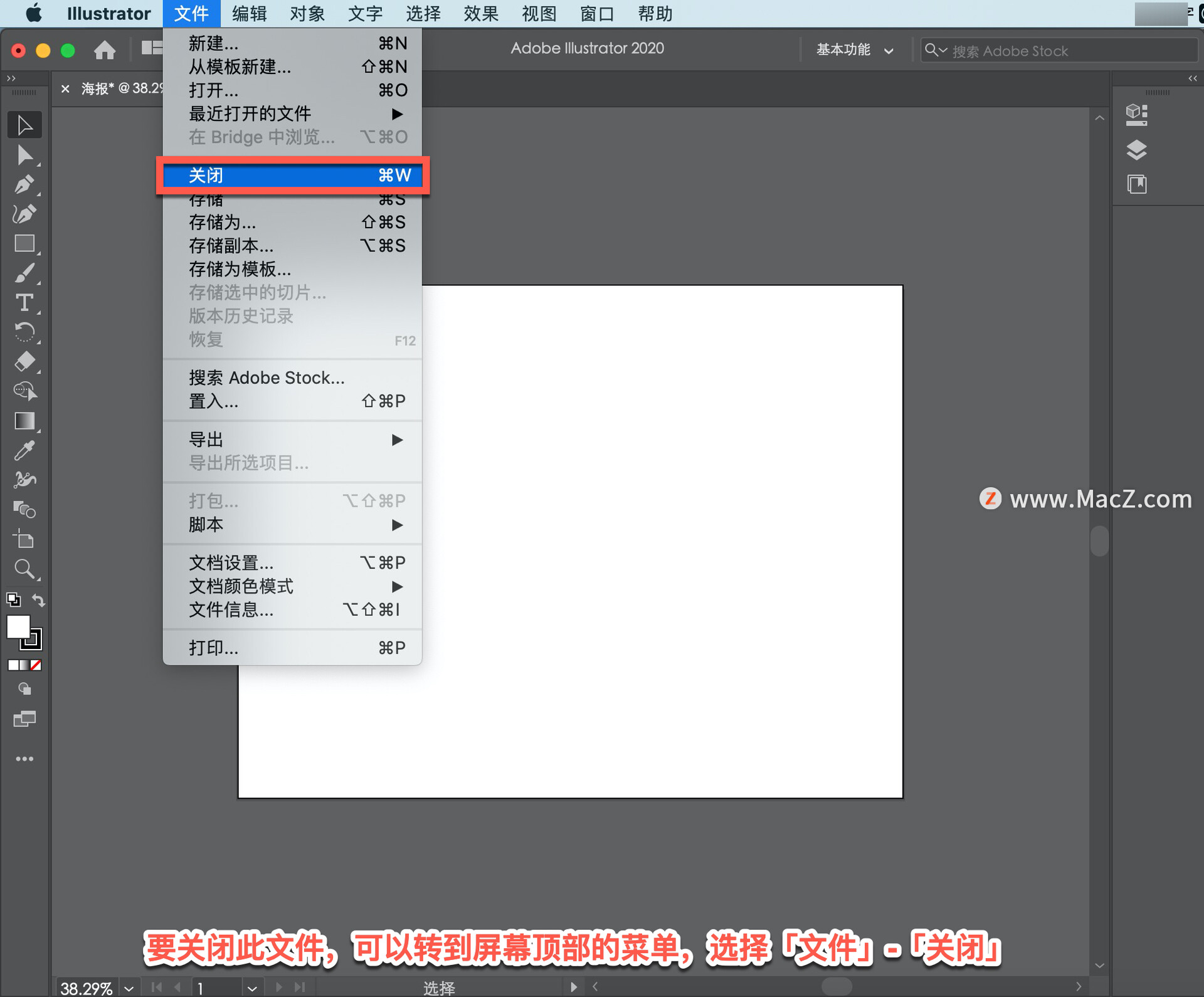
从弹出的对话框中,选择「不存储」。
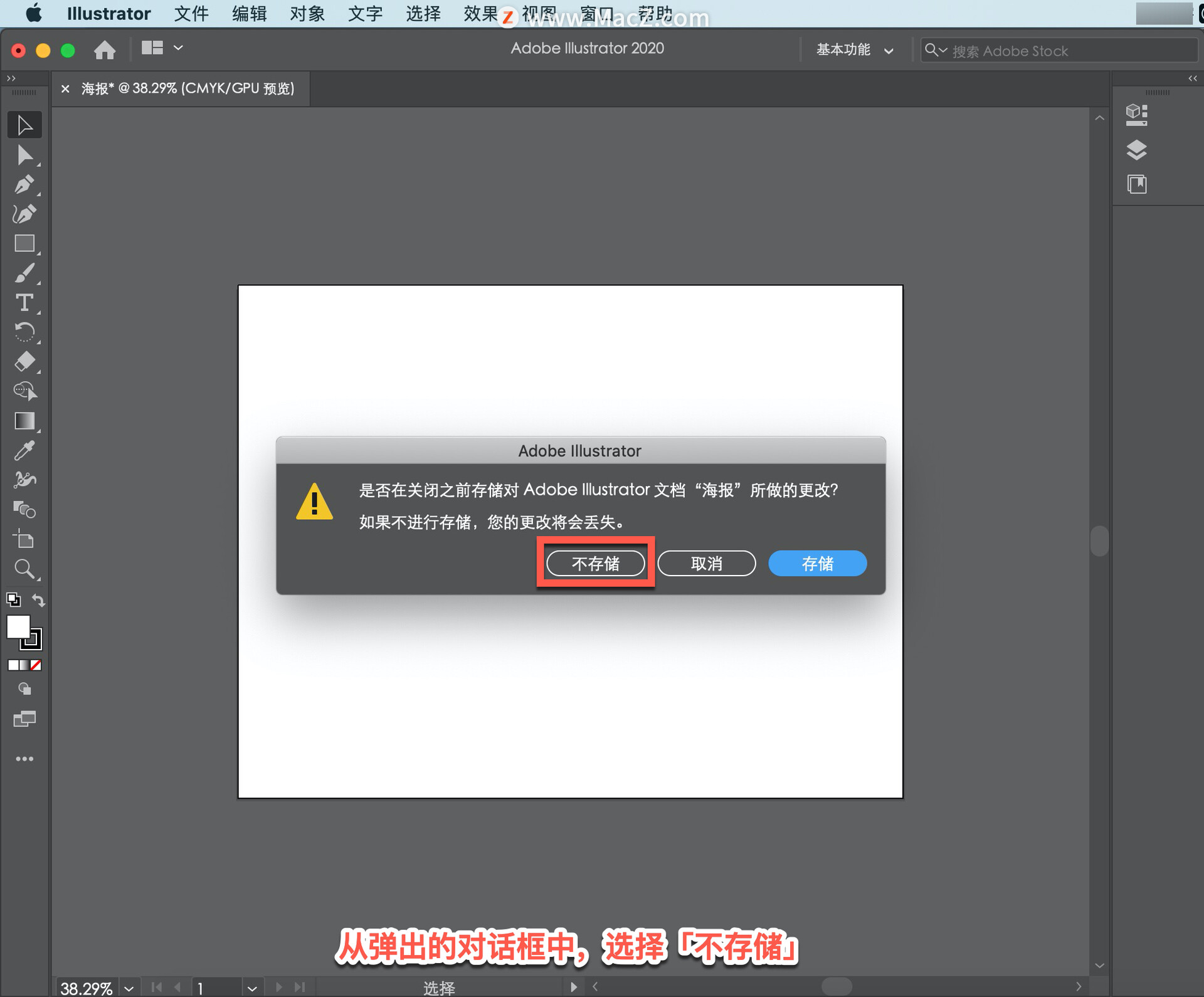
以上就是在 illustrator 制作新文档的方法。需要 illustrator 软件的朋友可在本站下载,关注macz.com,学习Mac软件使用方法!

